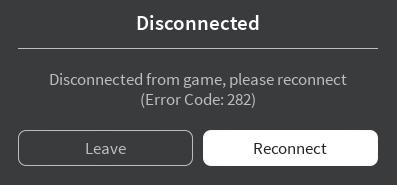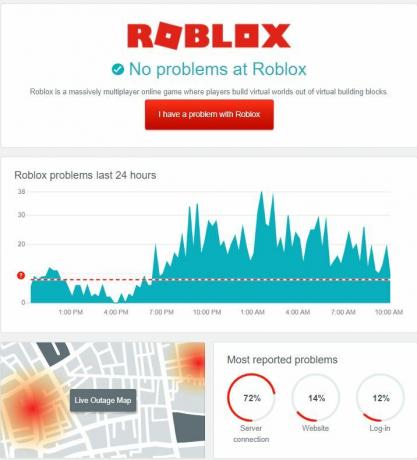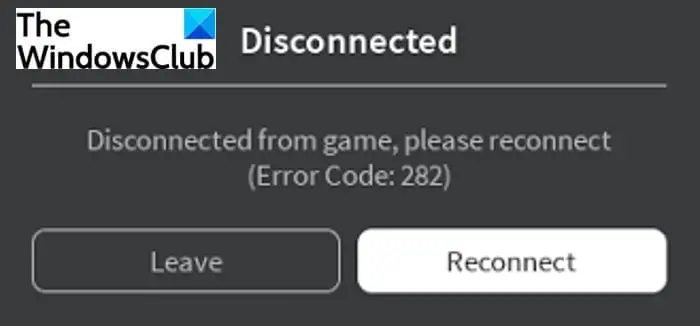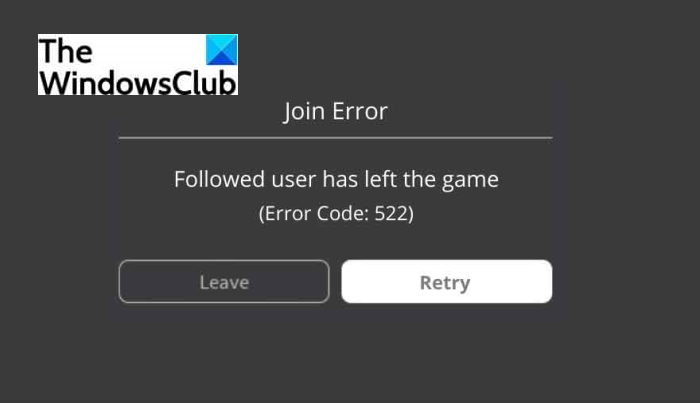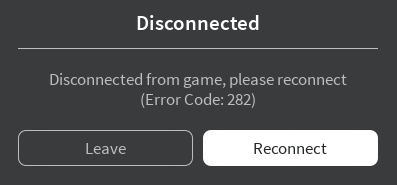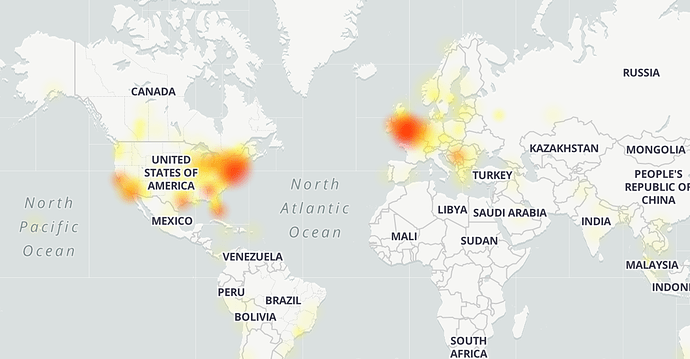Roblox — очень популярная игровая онлайн-платформа, которая позволяет пользователям играть в онлайн-игры, а также создавать платформу для игры со своими друзьями. Он был выпущен еще в 2006 году Дэвидом Басуки и Эриком Касселем. На этой онлайн-игровой платформе есть множество многопользовательских игр, в которые вы можете играть со своими друзьями онлайн. Более того, вы также можете создать игру и быть всем, что только можете вообразить. Это означает, что есть бесконечные возможности для создания игры и персонажа. Существует множество заранее созданных миров, на основе которых вы можете создать свою игру.
Он доступен на таких платформах, как Microsoft Windows, Xbox One, Android, iOS, macOS, Fire OS, Classic Mac OS и поддерживает кроссплатформенную игру. Однако в последнее время несколько пользователей сообщают о новой ошибке, которая не позволяет им присоединиться к любой текущей игре. Появляется сообщение об ошибке с кодом 282 и отображается сообщение «Отключено от игры, подключитесь повторно. (Код ошибки: 282) ». В этом посте мы покажем вам, как вы можете исправить эту ошибку с некоторым потенциалом. обходные пути. Итак, с учетом сказанного, давайте взглянем на саму статью:
Содержание
- 1 Что такое ошибка Roblox 282?
-
2 Исправить ошибку Roblox 282: невозможно присоединиться к какой-либо игре
- 2.1 Проверьте наличие проблем с сервером
- 2.2 Отключить VPN
- 2.3 Запустить в режиме совместимости
- 2.4 Очистка плохого кеша DNS
- 2.5 Переустановите Roblox
- 3 Заворачивать!
Что такое ошибка Roblox 282?
Что ж, прежде чем мы перейдем к решениям или потенциальным обходным путям, которые исправят эту проблему, лучше понять ее первопричину. Согласно нескольким источникам, может быть много причин, по которым пользователи видят эту ошибку 282 с Roblox.
- Проблема с сервером: Одна из основных причин нескольких проблем в игре — ошибка сервера. Если на сервере Roblox возникнут какие-либо проблемы, он вполне может ограничить вас в присоединении к любой текущей игре.
- Вмешательство VPN: Если вы играете с модифицированными сборками Roblox или используете VPN, любое вмешательство в работу сервера определенно может вызвать этот код ошибки Roblox 282. Вы можете попробовать исправить это, удалив установленную на вашем компьютере VPN.
- Проблема несовместимости: Во многих случаях игра может сталкиваться с этой проблемой с кодом ошибки 282, если существует проблема совместимости с локальной установкой игры и сервером игры. Чтобы исправить это, вы можете заставить игру работать в режиме совместимости с Windows 7 и Windows 8.1.
Исправить ошибку Roblox 282: невозможно присоединиться к какой-либо игре
Теперь, когда у вас есть некоторое понимание основных причин, которые могут вызвать код ошибки 282 в игре Roblox, вы можете перейти к нижеперечисленным решениям и посмотреть, помогут ли они решить проблему.
Проверьте наличие проблем с сервером
Прежде чем попробовать какое-либо серьезное решение или отказаться от исправления кода ошибки 282 в Roblox, рекомендуется проверить, есть ли на игровом сервере какие-либо проблемы или нет. Вы должны начать устранение неполадок при сбое сервера, перейдя к DownDetector или IsTheServiceDown службы, которые помогут вам узнать, сталкивается ли сервер Roblox с какими-либо проблемами в последнее время. Если сервер игры не работает, вы ничего не можете сделать. Все, что вы можете сделать, это подождать, пока серверы заработают, и для этого вам нужно дождаться, пока разработчики игры это исправят.
Отключить VPN
Если вы используете какой-либо VPN для подключения к другому серверу для упрощения игры, то ваш VPN вполне может быть причиной кода ошибки 282 на Roblox. В таких случаях вам следует протестировать и попытаться исправить это, удалив все VPN, установленные для игр на вашем компьютере, и посмотреть, поможет ли это. Ваш VPN может блокировать соединение между вашей игрой и игровым сервером. Следуйте инструкциям ниже, чтобы удалить VPN:
- Откройте панель управления и нажмите Программа и функция параметры.
- Прокрутите список установленных программ и найдите VPN на своем ПК.
- Найдите VPN и удалите его со своего компьютера.
Если вы все еще сталкиваетесь с кодом ошибки 282 в Roblox, вам следует перейти к следующему методу.
Запустить в режиме совместимости
Если вы используете Roblox в Windows 10 и видите проблемы с запуском в нем Roblox, значит, у вас проблемы с совместимостью. И для этого вы можете попробовать исправить эту ошибку с помощью Roblox, запустив игру в режиме совместимости. Вы можете запустить любую программу в режиме совместимости, используя следующие методы:
- Откройте каталог с файлами, в который вы установили Roblox.
- Щелкните правой кнопкой мыши Roblox.exe файл и выберите Свойства.
- в Свойства меню выберите Совместимость вкладка из горизонтального меню.
- Установите флажок, связанный с Запустите эту программу в режиме совместимости, и выберите Windows 8.1 или Windows 7 (если есть).
- Нажмите «Применить», чтобы сохранить изменения, запустите игру Roblox и посмотрите, исчезнет проблема или нет.
Очистка плохого кеша DNS
Несколько пользователей сообщили, что из-за плохого кеша DNS они сталкиваются с этим кодом ошибки 282 с Roblox, который ограничивает их подключение для присоединения к любой текущей игре. Если вы также боретесь с тем же самым, вы можете использовать следующие методы, чтобы очистить плохой кеш DNS:
- нажмите Win + R ключ и открыть Бегать чат.
- Введите cmd.
- Чтобы очистить плохой кеш DNS, вам нужно ввести cmd:
ipconfig / flushdns
- Это удалит любую информацию, относящуюся к вашему кешу DNS. По сути, это помогает вам назначить новую информацию DNS вашему маршрутизатору.
- Откройте Roblox и посмотрите, исправлена ли ошибка.
Переустановите Roblox
Если ни один из вышеупомянутых методов не помог вам, то в крайнем случае вы можете удалить приложение Roblox со своего ПК и переустановить его. Это удалит все поврежденные файлы и временные файлы, которые могут вызывать проблемы с игрой, и отобразит код ошибки 282. Переустановка игры также устранит все проблемы, связанные с игрой, и поможет вам исправить ошибку.
Заворачивать!
Итак, это моя сторона в этом посте. Я надеюсь, что это руководство помогло вам найти некоторые из лучших возможных обходных решений, которые вы можете использовать, чтобы исправить код ошибки 282 в Roblox. Сообщите нам, какой из методов помог вам решить проблему. А пока, если вам понравился этот контент и вы хотите прочитать больше, чтобы получить больше такого потрясающего освещения, вы можете перейти на нашу страницу Руководства по Windows, Руководства по играм, Руководства по социальным сетям, iPhone, а также Руководства по Android чтобы узнать больше. Обязательно подпишитесь на нашу YouTube канал для потрясающих видео, связанных с Android, iOS и играми. Итак, до следующего поста… Ура!
Моя работа была опубликована на Android Authority, Android Police, Android Central, BGR, Gadgets360, GSMArena и других. Сертифицированный специалист по цифровому маркетингу Six Sigma и Google, любит играть на гитаре, путешествовать и пить кофе. Предприниматель и блоггер.
Roblox is an online gaming platform that enables gaming enthusiasts to play a variety of games. While most of the time you enjoy a hassle-free experience, it is not unusual to encounter errors on Roblox. Users have encountered different error codes on Roblox time and again that prevent them from playing games. Two of Roblox’s error codes include error code 282 and 522. If you have encountered any of these error codes and want to fix them up, just follow this post. We have discussed several working fixes to resolve these two error codes on Roblox.
What does Roblox error code 282 mean?
The error code 282 on Roblox is one of many errors that are faced by Roblox users. This error code keeps players away from joining any ongoing games. When triggered, it displays the following error message with the error code 282:
Disconnected
Disconnected from game, please reconnect
(Error code:282)
Now, this error code can be a result of different issues and problems. Individuals may encounter it due to varying reasons. After analyzing various reports, we tried to understand the main causes of this Roblox error code. So, let us talk about the reasons now.
What causes error code 282 on Roblox?
Here are some of the possible causes that trigger error code 282 on Roblox:
- This error code can occur due to issues with Roblox game servers. If indeed the Roblox servers are under maintenance or down for some other reasons, you will have to wait for the issues to fix from the Roblox site.
- If there is some VPN or proxy interference, this error code may occur. Some versions of Roblox might not work well with anonymity systems and that might result in this error code. If that is the case, you can try disabling VPN or proxy settings on your PC to fix the error.
- Compatibility issues between local game installation and the game’s server can also cause error code 282 on Roblox. If the scenario applies, you can try running Roblox in compatibility mode.
- DNS cache, bad domain name address, or any other inconsistencies can be another reason for this Roblox error. In case this is the reason, you can try flushing the DNS or change the DNS server to resolve the problem.
If you are facing error code 282 on Roblox due to any of the above reasons, we got you covered. We are going to list down detailed solutions that will enable you to fix this error code. Let us check out.
Here are the main methods that you can try to fix the error code 282 on Roblox:
- Make sure the Roblox servers are not down.
- Disable VPN.
- Disable Proxy Settings.
- Run Roblox in Compatibility Mode.
- Flush the DNS.
- Change the DNS server.
1] Make sure the Roblox servers are not down
First of all, make sure this is not a server error. If the problem is occurring due to a server outage or server being under maintenance, there is nothing you can do except for waiting for the error to get resolved. To ensure that Roblox server status is down or not, you can use free websites to detect server status. If indeed the server is down, wait for some time until the issue is resolved by the Roblox team.
If the server status of Roblox is showing fine, then there might be some other reason for this error. You can try the next fix to resolve it.
Read: How to fix Roblox error codes 106, 116, 110 on Xbox One
2] Disable VPN
If you are using a VPN client, try disabling it and then see if the issue is fixed or not. As we discussed using a VPN server can also cause this error. So, if the scenario fits you, disable VPN or uninstall the VPN software you are using. Check if you are able to join games on Roblox without error code 282. If not, try the next method to fix it up.
3] Disable Proxy Settings
Using a proxy server can be a reason for this error as mentioned earlier in this article. So, try disabling the proxy server on your PC and then check if the issue persists. Here are the steps for disabling proxy settings on your Windows 11/10 PC:
- Firstly, open the Run dialog box using Windows + R hotkey and enter ‘inetcpl.cpl’ in the Open field to open up the Internet Properties window.
- Now, go to the Connections tab and then tap on the LAN Settings button.
- After that, under the Proxy server section, uncheck the Use a proxy server for your LAN checkbox.
- Then, press the OK button to apply changes.
- Lastly, restart your PC and launch Roblox and check if the issue is resolved or not.
Read: How to Fix Roblox Error Code: 267 on Windows PC
4] Run Roblox in Compatibility Mode
You might be dealing with incompatibility issues if you are using an older version of Roblox on Windows 11/10. If that is the reason for this error code, you can try running Roblox in compatibility mode with Windows 8.1 or Windows 7. To do that, you can follow the below steps:
- Firstly, go to the installation directory of Roblox on your PC.
- Now, right-click on the Roblox executable file and tap on the Properties option.
- Next, in the Properties window, go to the Compatibility tab.
- After that, enable the Run this program in compatibility mode for checkbox and then choose Windows 8.1 or Windows 7 from the drop-down menu present under it.
- Finally, click on the Apply > OK button to save changes.
Now, relaunch Roblox and see if the error code 282 is fixed or not.
See: Fix Roblox Error Code 103 and Initialization Error 4 on Xbox or PC
5] Flush the DNS
As mentioned earlier in the causes, DNS inconsistencies can be the reason for this error. So, try flushing the DNS cache and then check if the error is fixed. To flush the DNS cache on your PC, here are the steps you need to follow:
- Firstly, open the Command Prompt as an administrator.
- Now, enter the ipconfig/flushdns command in the CMD.
- Let the command execute completely. When finished, close down the CMD.
- Relaunch Roblox and see if the error is fixed or not.
6] Change the DNS server
You can also try changing the DNS server if flushing the DNS didn’t work for you. Switching your default DNS server to a stable one enables you to fix a lot of errors. You can try setting up the Google DNS server on your PC and see if that resolves the error code 282 on Roblox.
Here are the steps to change your DNS server to the Google DNS server:
- First, open the Run dialog box using the Windows + R key combination.
- Now, type and enter ncpa.cpl in it to open up the Network Connections window.
- Next, select and right-click on your WiFi connection and choose the Properties option.
- Inside the WiFi Properties window, go to the Networking tab and enable the Internet Protocol Version 4 (TCP /IPv4) checkbox, and hit the Properties button.
- After that, enable the Use the following DNS server address option.
- Now, enter 8.8.8.8 in the Preferred DNS server and 8.8.4.4 in the Alternate DNS server field.
- Finally, press the OK button and save changes.
Restart your PC, launch Roblox, and see if you are able to join the game without error code 282.
Read: How to fix Roblox error codes 6, 279, 610 on Xbox One or PC
What is error code 522 on Roblox?
The error code 522 on Roblox is an error code that is triggered when a user is trying to join a player in the game who has left the game. It occurs in a multiplayer game. ou are prompted with the following error message when this error is triggered:
Join Error
Followed user has left the game
(Error Code: 522)
Now, how to fix it up? Let us check out.
How do I fix error 522 on Roblox?
The first thing you need to check in order to fix this issue is the server status. If the Origin server status is not active, there is a high chance of getting this error code. Therefore, you need to verify whether the Origin server is up or online or not. If yes, you need to make sure that it is receiving HTTP requests from your end. Do note that if the user has disabled or hasn’t allowed others to follow, you won’t see a Join Game option.
What is error code 523 on Roblox?
The error code 523 on Roblox is a server-side error that occurs when joining a server that hasn’t accepted your request to join. To fix it up, you can try allowing Roblox through Windows Firewall Defender, removing ad-blockers, or clearing Roblox log files.
That’s it! hope this helps.
Now read:
- Fix Roblox error code 524 and 264 on Windows 11/10
- Fix Roblox Error Codes 260 and 273 on Windows PC.
Roblox -это игровая онлайн-платформа, которая позволяет любителям игр играть в различные игры. Хотя большую часть времени вы наслаждаетесь беспроблемным опытом, в Roblox нередко встречаются ошибки. Пользователи снова и снова сталкиваются с разными кодами ошибок на Roblox, которые мешают им играть в игры. Два кода ошибок Roblox включают коды ошибок 282 и 522 . Если вы столкнулись с любым из этих кодов ошибок и хотите их исправить, просто подпишитесь на этот пост. Мы обсудили несколько рабочих исправлений для устранения этих двух кодов ошибок в Roblox.
Что означает код ошибки Roblox 282?
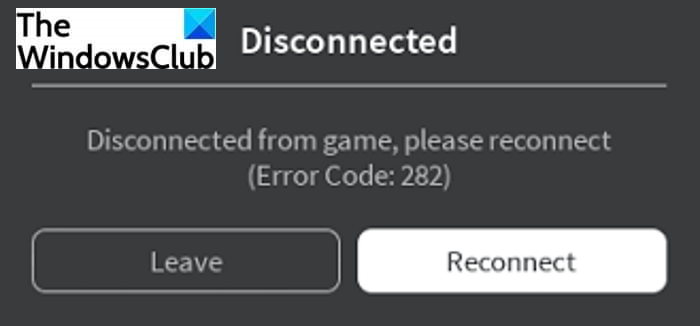
Код ошибки 282 в Roblox-один многих ошибок, с которыми сталкиваются пользователи Roblox. Этот код ошибки не позволяет игрокам присоединиться к текущим играм. При срабатывании отображается следующее сообщение об ошибке с кодом 282:
Отключено
Отключено от игры, пожалуйста, подключитесь повторно
(Код ошибки: 282)
Теперь этот код ошибки может быть результатом различных проблем и проблем. Люди могут столкнуться с этим по разным причинам. Проанализировав различные отчеты, мы попытались понять основные причины этого кода ошибки Roblox. Итак, давайте теперь поговорим о причинах.
Что вызывает код ошибки 282 в Roblox?
Вот некоторые из возможных причин, которые вызывают код ошибки 282 в Roblox:
Этот код ошибки может возникать из-за проблем с игровыми серверами Roblox. Если серверы Roblox действительно находятся на техническом обслуживании или не работают по каким-либо другим причинам, вам придется подождать, пока проблемы будут исправлены с сайта Roblox. Этот код ошибки может возникнуть в случае вмешательства VPN или прокси. Некоторые версии Roblox могут не работать с системами анонимности, и это может привести к появлению этого кода ошибки. Если это так, вы можете попробовать отключить настройки VPN или прокси на своем ПК, чтобы исправить ошибку. Проблемы совместимости между локальной установкой игры и сервером игры также могут вызвать код ошибки 282 на Roblox. Если сценарий применим, вы можете попробовать запустить Roblox в режиме совместимости. Кеш DNS, неправильный адрес доменного имени или любые другие несоответствия могут быть еще одной причиной этой ошибки Roblox. Если это причина, вы можете попробовать очистить DNS или изменить DNS-сервер, чтобы решить проблему.
Если вы столкнулись с ошибкой с кодом 282 в Roblox по любой из вышеуказанных причин, мы вам поможем. Мы собираемся перечислить подробные решения, которые позволят вам исправить этот код ошибки. Давайте посмотрим.
Вот основные методы, которые вы можете попробовать исправить с кодом ошибки 282 в Roblox:
Убедитесь, что серверы Roblox не выключены. Отключите VPN. Отключите настройки прокси. Запустите Roblox в режиме совместимости. Очистите DNS. Измените DNS-сервер.
1] Убедитесь, что серверы Roblox не отключены
Прежде всего убедитесь, что это не ошибка сервера. Если проблема возникает из-за сбоя сервера или его обслуживания, вы ничего не можете сделать, кроме как дождаться устранения ошибки. Чтобы убедиться, что статус сервера Roblox не работает или нет, вы можете использовать бесплатные веб-сайты для определения статуса сервера. Если сервер действительно не работает, подождите некоторое время, пока проблема не будет решена командой Roblox.
Если статус сервера Roblox показывает нормально, то может быть другая причина этой ошибки. Вы можете попробовать следующее исправление, чтобы решить эту проблему.
Прочтите: Как исправить коды ошибок Roblox 106, 116, 110 на Xbox One
2] Отключить VPN
Если вы используете VPN-клиент, попробуйте отключить его, а затем посмотрите, решена ли проблема или нет. Как мы уже говорили, использование VPN-сервера также может вызвать эту ошибку. Итак, если сценарий вам подходит, отключите VPN или удалите программное обеспечение VPN, которое вы используете. Проверьте, можете ли вы присоединиться к играм на Roblox без кода ошибки 282. Если нет, попробуйте следующий метод, чтобы исправить это.
3] Отключить настройки прокси
Использование прокси-сервера может быть причиной этой ошибки, как упоминалось ранее в этой статье. Итак, попробуйте отключить прокси-сервер на своем ПК, а затем проверьте, сохраняется ли проблема. Вот шаги для отключения настроек прокси на вашем ПК с Windows 11/10:
Сначала откройте диалоговое окно «Выполнить» с помощью горячей клавиши Windows + R и введите « inetcpl.cpl » в поле «Открыть». , чтобы открыть окно свойств Интернета. Теперь перейдите на вкладку Подключения и нажмите кнопку Настройки LAN . После этого в разделе Прокси-сервер снимите флажок Использовать прокси-сервер для вашей локальной сети. Затем нажмите кнопку ОК, чтобы применить изменения. Наконец, перезагрузите компьютер, запустите Roblox и проверьте, решена ли проблема или нет.
Прочтите: Как сделать Исправить код ошибки Roblox: 267 на ПК с Windows
4] Запустить Roblox в режиме совместимости
Вы можете столкнуться с проблемами несовместимости, если используете старую версию Roblox в Windows 11/10. Если это причина этого кода ошибки, вы можете попробовать запустить Roblox в режиме совместимости с Windows 8.1 или Windows 7. Для этого вы можете выполнить следующие шаги:
Во-первых, перейдите в каталог установки Roblox на ваш компьютер.Теперь щелкните правой кнопкой мыши исполняемый файл Roblox и выберите параметр Свойства . Затем в окне свойств перейдите на вкладку Совместимость . установите флажок Запускать эту программу в режиме совместимости для , а затем выберите Windows 8.1 или Windows 7 из раскрывающегося меню под ним. Наконец, нажмите кнопку Применить> ОК, чтобы сохранить изменения.
Теперь перезапустите Roblox и посмотрите, исправлен ли код ошибки 282 или нет.
См. Исправить код ошибки Roblox 103 и ошибку инициализации 4 на Xbox или ПК
5] Очистите DNS
Как упоминалось ранее в причинах, несогласованность DNS может быть причиной этой ошибки. Итак, попробуйте очистить кеш DNS, а затем проверьте, исправлена ли ошибка. Чтобы очистить кеш DNS на вашем ПК, выполните следующие действия:
Сначала откройте командную строку от имени администратора. Теперь введите команду ipconfig/flushdns в CMD..Позвольте команде полностью исполниться. По завершении закройте CMD. Перезапустите Roblox и посмотрите, исправлена ли ошибка.
6] Измените DNS-сервер
Вы также можете попробовать изменить DNS-сервер, если очистка DNS не прошла. t работать на вас. Переключение вашего DNS-сервера по умолчанию на стабильный позволяет исправить множество ошибок. Вы можете попробовать настроить DNS-сервер Google на своем ПК и посмотреть, устранит ли это код ошибки 282 в Roblox.
Вот шаги, чтобы изменить ваш DNS-сервер на Google DNS-сервер:
Сначала откройте диалоговое окно «Выполнить», используя комбинацию клавиш Windows + R. Теперь введите и введите в нем ncpa.cpl , чтобы открыть окно Сетевые подключения . Затем выберите и щелкните правой кнопкой мыши свое соединение Wi-Fi и выберите параметр Свойства . В окне Свойства Wi-Fi перейдите на вкладку Сеть и включите параметр Протокол Интернета версии 4 (TCP/IPv4) и нажмите кнопку Свойства . После этого включите параметр Использовать следующий адрес DNS-сервера . Теперь введите 8.8.8.8 в Предпочитаемый DNS-сервер и 8.8.4.4 в поле Альтернативный DNS-сервер . Наконец, нажмите кнопку ОК и сохраните изменения.
Перезагрузить свой компьютер, запустите Roblox и посмотрите, сможете ли вы присоединиться к игре без кода ошибки 282.
Прочтите: Как исправить коды ошибок Roblox 6, 279, 610 на Xbox Один или ПК
Что такое код ошибки 522 в Roblox?
Код ошибки 522 в Roblox-это код ошибки, который срабатывает, когда пользователь пытается присоединиться к игроку, который покинул игру. Это происходит в многопользовательской игре. При возникновении этой ошибки вам будет предложено следующее сообщение об ошибке:
Ошибка присоединения
Подписанный пользователь покинул игру
(Код ошибки: 522)
Теперь, как это исправить? Давайте проверим.
Как исправить код ошибки 522 в Roblox?
Чтобы исправить код ошибки 522 в Roblox, вам следует повторно пригласить ушедшего пользователя игру и к кому вы хотите присоединиться. Для этого просто найдите пользователя по его/ее имени пользователя и перейдите на страницу его профиля. Теперь, если пользователь в данный момент находится в игре, следуйте за пользователем, и вы получите опцию «Присоединиться к игре». Нажмите на эту опцию и присоединитесь к игре.
Обратите внимание: если пользователь отключил или не разрешил другим подписаться, вы не увидите опцию «Присоединиться к игре».
Что такое код ошибки Roblox 273?
Код ошибки 273 в Roblox возникает, когда вы отключены от игры, потому что ваша учетная запись Roblox также используется на других устройствах. Вы можете исправить код ошибки Robox 273, просто выйдя из своей учетной записи Roblox на других устройствах.
Что такое код ошибки 523 на Roblox?
Код ошибки 523 на Roblox-это сервер-side ошибка, возникающая при присоединении к серверу, который не принял ваш запрос на присоединение. Чтобы исправить это, вы можете попробовать разрешить Roblox через Защитник брандмауэра Windows, удалить блокировщики рекламы или очистить файлы журнала Roblox.
Вот и все! надеюсь, что это поможет.
Теперь прочтите:
Roblox — очень популярная игровая онлайн-платформа, которая позволяет пользователям играть в онлайн-игры, а также создавать платформу для игры со своими друзьями. Он был выпущен еще в 2006 году Дэвидом Басуки и Эриком Касселем. На этой онлайн-игровой платформе есть множество многопользовательских игр, в которые вы можете играть со своими друзьями онлайн. Более того, вы также можете создать игру и быть всем, что только можете вообразить. Это означает, что есть бесконечные возможности для создания игры и персонажа. Существует множество заранее созданных миров, на основе которых вы можете создать свою игру.
Он доступен на таких платформах, как Microsoft Windows, Xbox One, Android, iOS, macOS, Fire OS, Classic Mac OS и поддерживает кроссплатформенную игру. Однако в последнее время несколько пользователей сообщают о новой ошибке, которая не позволяет им присоединиться к любой текущей игре. Появляется сообщение об ошибке с кодом 282 и отображается сообщение «Отключено от игры, подключитесь повторно. (Код ошибки: 282) ». В этом посте мы покажем вам, как вы можете исправить эту ошибку с некоторым потенциалом. обходные пути. Итак, с учетом сказанного, давайте взглянем на саму статью:
Содержание
- 1 Что такое ошибка Roblox 282?
- 2 Исправить ошибку Roblox 282: невозможно присоединиться к какой-либо игре
- 2.1 Проверьте наличие проблем с сервером
- 2.2 Отключить VPN
- 2.3 Запустить в режиме совместимости
- 2.4 Очистка плохого кеша DNS
- 2.5 Переустановите Roblox
- 3 Заворачивать!
Что такое ошибка Roblox 282?
Что ж, прежде чем мы перейдем к решениям или потенциальным обходным путям, которые исправят эту проблему, лучше понять ее первопричину. Согласно нескольким источникам, может быть много причин, по которым пользователи видят эту ошибку 282 с Roblox.
- Проблема с сервером: Одна из основных причин нескольких проблем в игре — ошибка сервера. Если на сервере Roblox возникнут какие-либо проблемы, он вполне может ограничить вас в присоединении к любой текущей игре.
- Вмешательство VPN: Если вы играете с модифицированными сборками Roblox или используете VPN, любое вмешательство в работу сервера определенно может вызвать этот код ошибки Roblox 282. Вы можете попробовать исправить это, удалив установленную на вашем компьютере VPN.
- Проблема несовместимости: Во многих случаях игра может сталкиваться с этой проблемой с кодом ошибки 282, если существует проблема совместимости с локальной установкой игры и сервером игры. Чтобы исправить это, вы можете заставить игру работать в режиме совместимости с Windows 7 и Windows 8.1.
Исправить ошибку Roblox 282: невозможно присоединиться к какой-либо игре
Теперь, когда у вас есть некоторое понимание основных причин, которые могут вызвать код ошибки 282 в игре Roblox, вы можете перейти к нижеперечисленным решениям и посмотреть, помогут ли они решить проблему.
Проверьте наличие проблем с сервером
Прежде чем попробовать какое-либо серьезное решение или отказаться от исправления кода ошибки 282 в Roblox, рекомендуется проверить, есть ли на игровом сервере какие-либо проблемы или нет. Вы должны начать устранение неполадок при сбое сервера, перейдя к DownDetector или IsTheServiceDown службы, которые помогут вам узнать, сталкивается ли сервер Roblox с какими-либо проблемами в последнее время. Если сервер игры не работает, вы ничего не можете сделать. Все, что вы можете сделать, это подождать, пока серверы заработают, и для этого вам нужно дождаться, пока разработчики игры это исправят.
Отключить VPN
Если вы используете какой-либо VPN для подключения к другому серверу для упрощения игры, то ваш VPN вполне может быть причиной кода ошибки 282 на Roblox. В таких случаях вам следует протестировать и попытаться исправить это, удалив все VPN, установленные для игр на вашем компьютере, и посмотреть, поможет ли это. Ваш VPN может блокировать соединение между вашей игрой и игровым сервером. Следуйте инструкциям ниже, чтобы удалить VPN:
- Откройте панель управления и нажмите Программа и функция параметры.
- Прокрутите список установленных программ и найдите VPN на своем ПК.
- Найдите VPN и удалите его со своего компьютера.
Если вы все еще сталкиваетесь с кодом ошибки 282 в Roblox, вам следует перейти к следующему методу.
Запустить в режиме совместимости
Если вы используете Roblox в Windows 10 и видите проблемы с запуском в нем Roblox, значит, у вас проблемы с совместимостью. И для этого вы можете попробовать исправить эту ошибку с помощью Roblox, запустив игру в режиме совместимости. Вы можете запустить любую программу в режиме совместимости, используя следующие методы:
- Откройте каталог с файлами, в который вы установили Roblox.
- Щелкните правой кнопкой мыши Roblox.exe файл и выберите Свойства.
- в Свойства меню выберите Совместимость вкладка из горизонтального меню.
- Установите флажок, связанный с Запустите эту программу в режиме совместимости, и выберите Windows 8.1 или Windows 7 (если есть).
- Нажмите «Применить», чтобы сохранить изменения, запустите игру Roblox и посмотрите, исчезнет проблема или нет.
Очистка плохого кеша DNS
Несколько пользователей сообщили, что из-за плохого кеша DNS они сталкиваются с этим кодом ошибки 282 с Roblox, который ограничивает их подключение для присоединения к любой текущей игре. Если вы также боретесь с тем же самым, вы можете использовать следующие методы, чтобы очистить плохой кеш DNS:
- нажмите Win + R ключ и открыть Бегать чат.
- Введите cmd.
- Чтобы очистить плохой кеш DNS, вам нужно ввести cmd:
ipconfig / flushdns
- Это удалит любую информацию, относящуюся к вашему кешу DNS. По сути, это помогает вам назначить новую информацию DNS вашему маршрутизатору.
- Откройте Roblox и посмотрите, исправлена ли ошибка.
Переустановите Roblox
Если ни один из вышеупомянутых методов не помог вам, то в крайнем случае вы можете удалить приложение Roblox со своего ПК и переустановить его. Это удалит все поврежденные файлы и временные файлы, которые могут вызывать проблемы с игрой, и отобразит код ошибки 282. Переустановка игры также устранит все проблемы, связанные с игрой, и поможет вам исправить ошибку.
Заворачивать!
Итак, это моя сторона в этом посте. Я надеюсь, что это руководство помогло вам найти некоторые из лучших возможных обходных решений, которые вы можете использовать, чтобы исправить код ошибки 282 в Roblox. Сообщите нам, какой из методов помог вам решить проблему. А пока, если вам понравился этот контент и вы хотите прочитать больше, чтобы получить больше такого потрясающего освещения, вы можете перейти на нашу страницу Руководства по Windows, Руководства по играм, Руководства по социальным сетям, iPhone, а также Руководства по Android чтобы узнать больше. Обязательно подпишитесь на нашу YouTube канал для потрясающих видео, связанных с Android, iOS и играми. Итак, до следующего поста… Ура!
Моя работа была опубликована на Android Authority, Android Police, Android Central, BGR, Gadgets360, GSMArena и других. Сертифицированный специалист по цифровому маркетингу Six Sigma и Google, любит играть на гитаре, путешествовать и пить кофе. Предприниматель и блоггер.
В этой статье представлена ошибка с номером Ошибка 282, известная как Ни одно внешнее приложение не ответило на запуск DDE, описанная как Visual Basic не удалось найти приложение и тему, соответствующие имени и теме приложения в свойстве LinkTopic.
О программе Runtime Ошибка 282
Время выполнения Ошибка 282 происходит, когда Windows дает сбой или падает во время запуска, отсюда и название. Это не обязательно означает, что код был каким-то образом поврежден, просто он не сработал во время выполнения. Такая ошибка появляется на экране в виде раздражающего уведомления, если ее не устранить. Вот симптомы, причины и способы устранения проблемы.
Определения (Бета)
Здесь мы приводим некоторые определения слов, содержащихся в вашей ошибке, в попытке помочь вам понять вашу проблему. Эта работа продолжается, поэтому иногда мы можем неправильно определить слово, так что не стесняйтесь пропустить этот раздел!
- Basic — универсальный символьный код инструкций BASIC для начинающих — это семейство языков программирования высокого уровня, разработанных для простоты использования.
- Dde — Динамический обмен данными DDE — это форма межпроцессного взаимодействия в Windows, в которой для обмена данными между приложениями используется общая память.
- Найти — этот тег имеет несколько значений
- Свойство . В некоторых объектно-ориентированных языках программирования свойство представляет собой особый вид члена класса, промежуточный между полем или членом данных и методом.
Симптомы Ошибка 282 — Ни одно внешнее приложение не ответило на запуск DDE
Ошибки времени выполнения происходят без предупреждения. Сообщение об ошибке может появиться на экране при любом запуске %программы%. Фактически, сообщение об ошибке или другое диалоговое окно может появляться снова и снова, если не принять меры на ранней стадии.
Возможны случаи удаления файлов или появления новых файлов. Хотя этот симптом в основном связан с заражением вирусом, его можно отнести к симптомам ошибки времени выполнения, поскольку заражение вирусом является одной из причин ошибки времени выполнения. Пользователь также может столкнуться с внезапным падением скорости интернет-соединения, но, опять же, это не всегда так.
(Только для примера)
Причины Ни одно внешнее приложение не ответило на запуск DDE — Ошибка 282
При разработке программного обеспечения программисты составляют код, предвидя возникновение ошибок. Однако идеальных проектов не бывает, поскольку ошибки можно ожидать даже при самом лучшем дизайне программы. Глюки могут произойти во время выполнения программы, если определенная ошибка не была обнаружена и устранена во время проектирования и тестирования.
Ошибки во время выполнения обычно вызваны несовместимостью программ, запущенных в одно и то же время. Они также могут возникать из-за проблем с памятью, плохого графического драйвера или заражения вирусом. Каким бы ни был случай, проблему необходимо решить немедленно, чтобы избежать дальнейших проблем. Ниже приведены способы устранения ошибки.
Методы исправления
Ошибки времени выполнения могут быть раздражающими и постоянными, но это не совсем безнадежно, существует возможность ремонта. Вот способы сделать это.
Если метод ремонта вам подошел, пожалуйста, нажмите кнопку upvote слева от ответа, это позволит другим пользователям узнать, какой метод ремонта на данный момент работает лучше всего.
Обратите внимание: ни ErrorVault.com, ни его авторы не несут ответственности за результаты действий, предпринятых при использовании любого из методов ремонта, перечисленных на этой странице — вы выполняете эти шаги на свой страх и риск.
Метод 1 — Закройте конфликтующие программы
Когда вы получаете ошибку во время выполнения, имейте в виду, что это происходит из-за программ, которые конфликтуют друг с другом. Первое, что вы можете сделать, чтобы решить проблему, — это остановить эти конфликтующие программы.
- Откройте диспетчер задач, одновременно нажав Ctrl-Alt-Del. Это позволит вам увидеть список запущенных в данный момент программ.
- Перейдите на вкладку «Процессы» и остановите программы одну за другой, выделив каждую программу и нажав кнопку «Завершить процесс».
- Вам нужно будет следить за тем, будет ли сообщение об ошибке появляться каждый раз при остановке процесса.
- Как только вы определите, какая программа вызывает ошибку, вы можете перейти к следующему этапу устранения неполадок, переустановив приложение.
Метод 2 — Обновите / переустановите конфликтующие программы
Использование панели управления
- В Windows 7 нажмите кнопку «Пуск», затем нажмите «Панель управления», затем «Удалить программу».
- В Windows 8 нажмите кнопку «Пуск», затем прокрутите вниз и нажмите «Дополнительные настройки», затем нажмите «Панель управления»> «Удалить программу».
- Для Windows 10 просто введите «Панель управления» в поле поиска и щелкните результат, затем нажмите «Удалить программу».
- В разделе «Программы и компоненты» щелкните проблемную программу и нажмите «Обновить» или «Удалить».
- Если вы выбрали обновление, вам просто нужно будет следовать подсказке, чтобы завершить процесс, однако, если вы выбрали «Удалить», вы будете следовать подсказке, чтобы удалить, а затем повторно загрузить или использовать установочный диск приложения для переустановки. программа.
Использование других методов
- В Windows 7 список всех установленных программ можно найти, нажав кнопку «Пуск» и наведя указатель мыши на список, отображаемый на вкладке. Вы можете увидеть в этом списке утилиту для удаления программы. Вы можете продолжить и удалить с помощью утилит, доступных на этой вкладке.
- В Windows 10 вы можете нажать «Пуск», затем «Настройка», а затем — «Приложения».
- Прокрутите вниз, чтобы увидеть список приложений и функций, установленных на вашем компьютере.
- Щелкните программу, которая вызывает ошибку времени выполнения, затем вы можете удалить ее или щелкнуть Дополнительные параметры, чтобы сбросить приложение.
Метод 3 — Обновите программу защиты от вирусов или загрузите и установите последнюю версию Центра обновления Windows.
Заражение вирусом, вызывающее ошибку выполнения на вашем компьютере, необходимо немедленно предотвратить, поместить в карантин или удалить. Убедитесь, что вы обновили свою антивирусную программу и выполнили тщательное сканирование компьютера или запустите Центр обновления Windows, чтобы получить последние определения вирусов и исправить их.
Метод 4 — Переустановите библиотеки времени выполнения
Вы можете получить сообщение об ошибке из-за обновления, такого как пакет MS Visual C ++, который может быть установлен неправильно или полностью. Что вы можете сделать, так это удалить текущий пакет и установить новую копию.
- Удалите пакет, выбрав «Программы и компоненты», найдите и выделите распространяемый пакет Microsoft Visual C ++.
- Нажмите «Удалить» в верхней части списка и, когда это будет сделано, перезагрузите компьютер.
- Загрузите последний распространяемый пакет от Microsoft и установите его.
Метод 5 — Запустить очистку диска
Вы также можете столкнуться с ошибкой выполнения из-за очень нехватки свободного места на вашем компьютере.
- Вам следует подумать о резервном копировании файлов и освобождении места на жестком диске.
- Вы также можете очистить кеш и перезагрузить компьютер.
- Вы также можете запустить очистку диска, открыть окно проводника и щелкнуть правой кнопкой мыши по основному каталогу (обычно это C
- Щелкните «Свойства», а затем — «Очистка диска».
Метод 6 — Переустановите графический драйвер
Если ошибка связана с плохим графическим драйвером, вы можете сделать следующее:
- Откройте диспетчер устройств и найдите драйвер видеокарты.
- Щелкните правой кнопкой мыши драйвер видеокарты, затем нажмите «Удалить», затем перезагрузите компьютер.
Метод 7 — Ошибка выполнения, связанная с IE
Если полученная ошибка связана с Internet Explorer, вы можете сделать следующее:
- Сбросьте настройки браузера.
- В Windows 7 вы можете нажать «Пуск», перейти в «Панель управления» и нажать «Свойства обозревателя» слева. Затем вы можете перейти на вкладку «Дополнительно» и нажать кнопку «Сброс».
- Для Windows 8 и 10 вы можете нажать «Поиск» и ввести «Свойства обозревателя», затем перейти на вкладку «Дополнительно» и нажать «Сброс».
- Отключить отладку скриптов и уведомления об ошибках.
- В том же окне «Свойства обозревателя» можно перейти на вкладку «Дополнительно» и найти пункт «Отключить отладку сценария».
- Установите флажок в переключателе.
- Одновременно снимите флажок «Отображать уведомление о каждой ошибке сценария», затем нажмите «Применить» и «ОК», затем перезагрузите компьютер.
Если эти быстрые исправления не работают, вы всегда можете сделать резервную копию файлов и запустить восстановление на вашем компьютере. Однако вы можете сделать это позже, когда перечисленные здесь решения не сработают.
Другие языки:
How to fix Error 282 (No foreign application responded to a DDE initiate) — Visual Basic could not find an application and topic corresponding to the application name and topic in the LinkTopic property.
Wie beheben Fehler 282 (Keine ausländische Bewerbung hat auf einen DDE-Initiator geantwortet) — Visual Basic konnte keine Anwendung und kein Thema finden, die dem Anwendungsnamen und dem Thema in der LinkTopic-Eigenschaft entsprechen.
Come fissare Errore 282 (Nessuna domanda straniera ha risposto a un iniziato DDE) — Visual Basic non è riuscito a trovare un’applicazione e un argomento corrispondenti al nome dell’applicazione e all’argomento nella proprietà LinkTopic.
Hoe maak je Fout 282 (Geen buitenlandse aanvraag gereageerd op een DDE-initiatie) — Visual Basic kan geen toepassing en onderwerp vinden die overeenkomen met de toepassingsnaam en het onderwerp in de eigenschap LinkTopic.
Comment réparer Erreur 282 (Aucune application étrangère n’a répondu à un lancement DDE) — Visual Basic n’a pas pu trouver une application et une rubrique correspondant au nom de l’application et à la rubrique dans la propriété LinkTopic.
어떻게 고치는 지 오류 282 (DDE 시작에 응답한 외국 응용 프로그램이 없습니다.) — Visual Basic에서 LinkTopic 속성의 응용 프로그램 이름 및 항목에 해당하는 응용 프로그램 및 항목을 찾을 수 없습니다.
Como corrigir o Erro 282 (Nenhum aplicativo estrangeiro respondeu a um início DDE) — Visual Basic não pôde encontrar um aplicativo e tópico correspondente ao nome do aplicativo e tópico na propriedade LinkTopic.
Hur man åtgärdar Fel 282 (Ingen utländsk applikation svarade på en DDE-initierad) — Visual Basic kunde inte hitta ett program och ämne som motsvarar programmets namn och ämne i egenskapen LinkTopic.
Jak naprawić Błąd 282 (Żadna aplikacja zagraniczna nie odpowiedziała na zainicjowanie DDE) — Visual Basic nie może znaleźć aplikacji i tematu odpowiadającego nazwie aplikacji i tematowi we właściwości LinkTopic.
Cómo arreglar Error 282 (Ninguna solicitud extranjera respondió a un inicio de DDE) — Visual Basic no pudo encontrar una aplicación y un tema correspondientes al nombre de la aplicación y al tema en la propiedad LinkTopic.
Об авторе: Фил Харт является участником сообщества Microsoft с 2010 года. С текущим количеством баллов более 100 000 он внес более 3000 ответов на форумах Microsoft Support и создал почти 200 новых справочных статей в Technet Wiki.
Следуйте за нами:
Рекомендуемый инструмент для ремонта:
Этот инструмент восстановления может устранить такие распространенные проблемы компьютера, как синие экраны, сбои и замораживание, отсутствующие DLL-файлы, а также устранить повреждения от вредоносных программ/вирусов и многое другое путем замены поврежденных и отсутствующих системных файлов.
ШАГ 1:
Нажмите здесь, чтобы скачать и установите средство восстановления Windows.
ШАГ 2:
Нажмите на Start Scan и позвольте ему проанализировать ваше устройство.
ШАГ 3:
Нажмите на Repair All, чтобы устранить все обнаруженные проблемы.
СКАЧАТЬ СЕЙЧАС
Совместимость
Требования
1 Ghz CPU, 512 MB RAM, 40 GB HDD
Эта загрузка предлагает неограниченное бесплатное сканирование ПК с Windows. Полное восстановление системы начинается от $19,95.
ID статьи: ACX08851RU
Применяется к: Windows 10, Windows 8.1, Windows 7, Windows Vista, Windows XP, Windows 2000
Совет по увеличению скорости #30
Защита беспроводного подключения к Интернету от несанкционированного использования:
Несанкционированное использование вашего беспроводного подключения к Интернету может привести к значительному снижению скорости вашего Интернета. Если вы подозреваете, что к вашей беспроводной сети подключается кто-то другой, проверьте панель управления устройством вашего маршрутизатора. Вы также можете изменить пароль вашего роутера там, чтобы еще больше защитить ваше соединение.
Нажмите здесь, чтобы узнать о другом способе ускорения работы ПК под управлением Windows
| Номер ошибки: | Ошибка во время выполнения 282 | |
| Название ошибки: | No foreign application responded to a DDE initiate | |
| Описание ошибки: | Visual Basic could not find an application and topic corresponding to the application name and topic in the LinkTopic property. | |
| Разработчик: | Microsoft Corporation | |
| Программное обеспечение: | Windows Operating System | |
| Относится к: | Windows XP, Vista, 7, 8, 10, 11 |
Проверка «No foreign application responded to a DDE initiate»
Как правило, специалисты по ПК называют «No foreign application responded to a DDE initiate» как тип «ошибки времени выполнения». Когда дело доходит до программного обеспечения, как Windows Operating System, инженеры могут использовать различные инструменты, чтобы попытаться сорвать эти ошибки как можно скорее. К сожалению, инженеры являются людьми и часто могут делать ошибки во время тестирования, отсутствует ошибка 282.
Ошибка 282 может столкнуться с пользователями Windows Operating System, если они регулярно используют программу, также рассматривается как «Visual Basic could not find an application and topic corresponding to the application name and topic in the LinkTopic property.». Если происходит «No foreign application responded to a DDE initiate», разработчикам будет сообщено об этой проблеме, хотя отчеты об ошибках встроены в приложение. Разработчик сможет исправить свой исходный код и выпустить обновление на рынке. Чтобы исправить любые документированные ошибки (например, ошибку 282) в системе, разработчик может использовать комплект обновления Windows Operating System.
«No foreign application responded to a DDE initiate» чаще всего может возникать при загрузке Windows Operating System. Причины сбоев обработки можно отличить, классифицируя ошибки 282 следующим образом:.
Ошибка 282 Crash — это распространенная ошибка 282 во время выполнения ошибки, которая приводит к полному завершению работы программы. Обычно это происходит, когда Windows Operating System не может распознать, что ему дается неправильный ввод, или не знает, что он должен производить.
Утечка памяти «No foreign application responded to a DDE initiate» — Когда Windows Operating System обнаруживает утечку памяти, операционная система постепенно работает медленно, поскольку она истощает системные ресурсы. Возможные причины из-за отказа Microsoft Corporation девыделения памяти в программе или когда плохой код выполняет «бесконечный цикл».
Ошибка 282 Logic Error — «логическая ошибка», как говорят, генерируется, когда программное обеспечение получает правильный ввод, но генерирует неверный вывод. Когда точность исходного кода Microsoft Corporation низкая, он обычно становится источником ошибок.
Такие проблемы No foreign application responded to a DDE initiate обычно вызваны повреждением файла, связанного с Windows Operating System, или, в некоторых случаях, его случайным или намеренным удалением. Как правило, самый лучший и простой способ устранения ошибок, связанных с файлами Microsoft Corporation, является замена файлов. Если ошибка No foreign application responded to a DDE initiate возникла в результате его удаления по причине заражения вредоносным ПО, мы рекомендуем запустить сканирование реестра, чтобы очистить все недействительные ссылки на пути к файлам, созданные вредоносной программой.
Классические проблемы No foreign application responded to a DDE initiate
Общие проблемы No foreign application responded to a DDE initiate, возникающие с Windows Operating System:
- «Ошибка программного обеспечения No foreign application responded to a DDE initiate. «
- «Недопустимый файл No foreign application responded to a DDE initiate. «
- «Извините за неудобства — No foreign application responded to a DDE initiate имеет проблему. «
- «Файл No foreign application responded to a DDE initiate не найден.»
- «No foreign application responded to a DDE initiate не найден.»
- «Ошибка запуска программы: No foreign application responded to a DDE initiate.»
- «Файл No foreign application responded to a DDE initiate не запущен.»
- «Ошибка No foreign application responded to a DDE initiate. «
- «Ошибка в пути к программному обеспечению: No foreign application responded to a DDE initiate. «
Обычно ошибки No foreign application responded to a DDE initiate с Windows Operating System возникают во время запуска или завершения работы, в то время как программы, связанные с No foreign application responded to a DDE initiate, выполняются, или редко во время последовательности обновления ОС. Документирование проблем No foreign application responded to a DDE initiate в Windows Operating System является ключевым для определения причины проблем с электронной Windows и сообщения о них в Microsoft Corporation.
No foreign application responded to a DDE initiate Истоки проблем
Эти проблемы No foreign application responded to a DDE initiate создаются отсутствующими или поврежденными файлами No foreign application responded to a DDE initiate, недопустимыми записями реестра Windows Operating System или вредоносным программным обеспечением.
Особенно ошибки No foreign application responded to a DDE initiate проистекают из:
- Поврежденные ключи реестра Windows, связанные с No foreign application responded to a DDE initiate / Windows Operating System.
- Файл No foreign application responded to a DDE initiate поврежден от вирусной инфекции.
- Другая программа злонамеренно или по ошибке удалила файлы, связанные с No foreign application responded to a DDE initiate.
- Другое программное приложение, конфликтующее с No foreign application responded to a DDE initiate.
- Windows Operating System/No foreign application responded to a DDE initiate поврежден от неполной загрузки или установки.
Продукт Solvusoft
Загрузка
WinThruster 2022 — Проверьте свой компьютер на наличие ошибок.
Совместима с Windows 2000, XP, Vista, 7, 8, 10 и 11
Установить необязательные продукты — WinThruster (Solvusoft) | Лицензия | Политика защиты личных сведений | Условия | Удаление
Некоторые игроки Roblox внезапно не могут присоединиться к текущим играм. Каждый раз, когда они пытаются это сделать, они получают сообщение об ошибке «Отключено от игры, пожалуйста, подключитесь повторно» (код ошибки: 282).
Код ошибки 282 в Roblox
После изучения этой конкретной проблемы выяснилось, что существует несколько различных причин, которые могут вызывать этот код ошибки. Вот краткий список потенциальных виновников, которые могут вызвать код ошибки 282 в Roblox:
- Проблема с Roblox Sever. При определенных обстоятельствах эта проблема может быть вызвана постоянной проблемой с игровым мегасервером. Если этот сценарий применим, единственное, что вы можете сделать, — это определить проблему с сервером и подождать, пока проблема с сервером не будет решена.
- Вмешательство VPN или прокси — как оказалось, определенные версии Roblox (особенно модифицированные сборки) плохо работают с системами анономности, такими как системные серверные VPN и прокси-серверы. Вы можете проверить, виноват ли этот виновник, отключив прокси-сервер или удалив VPN на системном уровне.
- Проблема несовместимости. Оказывается, эта проблема также может возникать, если существует проблема несовместимости между локальной установкой игры и мегасервером игры. Чтобы решить эту проблему, вы заставите исполняемый файл игры запускаться в режиме совместимости с Windows 7 и Windows 8.1.
- Несогласованность DNS. Как подтвердили многие пользователи, эта проблема может возникнуть из-за неправильного адреса доменного имени, который влияет на стабильность игры. если виновата несогласованность DNS, вы сможете исправить это, очистив кеш DNS или изменив текущий DNS на стабильный диапазон.
Метод 1: проверка проблем с сервером
Прежде чем попробовать какие-либо другие возможные исправления, указанные ниже, вам следует начать это руководство по устранению неполадок, убедившись, что основные мегасерверы, на которых работает игра, в настоящее время не испытывают проблем с отключением.
Если вы подозреваете, что это является причиной проблемы, вам следует проверить, не сталкиваются ли другие пользователи в вашем районе также с этим кодом ошибки. Самый простой способ сделать это — использовать такие сервисы, как IsTheServiceDown а также DownDetector.
Проверка статуса серверов Roblox
Примечание. Если в двух указанных выше каталогах обнаружена проблема с основным сервером, ни одно из приведенных ниже исправлений не устранит проблему. В этом случае единственное, что вы можете сделать, это дождаться, пока разработчики Roblox исправят проблему.
Если расследование, которое вы только что закончили, не выявило никаких основных проблем с сервером, которые возникают у других игроков Roblox, вы можете сделать вывод, что код ошибки 282 возникает из-за локальной проблемы — в этом случае перейдите к следующим возможным исправлениям ниже.
Метод 2: отключить VPN или прокси-сервер
Одним из наиболее распространенных случаев, когда возникает код ошибки 292, является VPN на системном уровне или прокси-сервер, который в конечном итоге блокирует соединение между вашей локальной игровой установкой Roblox и мегасервером, к которому вы пытаетесь подключиться.
Если вы используете VPN на системном уровне или прокси-сервер, вы сможете решить эту проблему, просто отключив систему анонимности, которая у вас есть. Есть много подтвержденных отчетов о пользователях, которым удалось полностью предотвратить код ошибки 282, отключив свой VPN или прокси-сервер.
В случае, если этот сценарий применим, следуйте одному из нижеприведенных подруководств, чтобы удалить VPN системного уровня или отключить прокси-сервер:
A. Отключите прокси-сервер
- Нажмите клавишу Windows + R, чтобы открыть диалоговое окно «Выполнить». Затем введите inetcpl.cpl в текстовое поле и нажмите Enter, чтобы открыть вкладку Internet Properties.Открытие экрана свойств Интернета
- На вкладке «Свойства» перейдите на вкладку «Подключения» (из меню вверху), затем нажмите «Параметры локальной сети» (в разделе «Параметры локальной сети»).Откройте настройки LAN в Internet Options
- В меню «Настройки» локальной сети (LAN) щелкните категорию «Прокси-сервер» и снимите флажок «Использовать прокси-сервер для вашей локальной сети».
Отключение прокси-сервера - После того, как вы успешно отключили прокси-сервер, перезагрузите компьютер и посмотрите, будет ли проблема устранена при следующем запуске.
Б. Удаление VPN-клиента
- Откройте диалоговое окно «Выполнить», нажав клавиши Windows + R. Затем введите appwiz.cpl и нажмите Enter, чтобы открыть экран «Программы и компоненты».Введите appwiz.cpl и нажмите Enter, чтобы открыть список установленных программ.
Примечание. Когда вы увидите меню UAC (Контроль учетных записей пользователей), нажмите Да, чтобы предоставить права администратора.
- Как только вы войдете в меню «Программы и компоненты», прокрутите список установленных программ и найдите VPN на уровне системы, от которой вы хотите избавиться.
- После того, как вам удастся найти его, щелкните его правой кнопкой мыши и выберите Удалить из контекстного меню.Удаление VPN-клиента
- Следуйте инструкциям на экране, чтобы завершить удаление, затем перезагрузите компьютер и запустите игру после завершения следующего запуска.
Если вы по-прежнему сталкиваетесь с кодом ошибки 282, перейдите к следующему потенциальному исправлению ниже.
Метод 3: запуск в режиме совместимости
Если вы столкнулись с этой проблемой в Windows 10 при попытке запустить старую версию Roblox, скорее всего, вы столкнулись с какой-то проблемой несовместимости.
Это довольно распространенная проблема для игроков Roblox, пытающихся запустить старую сборку игры.
К счастью, эту проблему можно легко решить, заставив исполняемый файл игры запускаться в режиме совместимости с Windows 7 или Windows 8.1.
Вот краткое руководство о том, как применить этот потенциальный обходной путь:
- Откройте проводник и перейдите в то место, где вы установили Roblox.
- Когда вы попадете в нужное место, щелкните правой кнопкой мыши основной исполняемый файл Roblox и выберите «Свойства» во вновь появившемся контекстном меню.Щелкните правой кнопкой мыши и выберите «Свойства».
- Находясь на экране «Свойства», щелкните вкладку «Совместимость» в горизонтальном меню вверху.
- На вкладке «Совместимость» перейдите в раздел «Режим совместимости» и установите флажок «Запустить эту программу в режиме совместимости для», затем выберите Windows 8.1 или Windows 7 (если доступно) из появившегося контекстного меню.Запуск установщика в режиме совместимости
- Нажмите Применить, чтобы сохранить изменения, затем снова откройте Roblox и посмотрите, решена ли проблема.
Если та же проблема все еще возникает, перейдите к следующему потенциальному исправлению ниже.
Метод 4: очистка DNS
Как оказалось, эта проблема также может возникать из-за несогласованности DNS (адреса доменного имени), которая в конечном итоге влияет на ваше соединение с игровым сервером. Некоторые пользователи, которые также боролись с кодом ошибки 282, сообщили, что проблема была полностью устранена путем очистки кеша DNS.
Если проблема вызвана плохим кешем DNS, очистка кеша DNS должна решить большинство проблем со стабильностью Roblox.
Вот краткое руководство по очистке кеша DNS на любом компьютере с Windows:
- Нажмите клавишу Windows + R, чтобы открыть диалоговое окно «Выполнить». Затем введите cmd в текстовое поле и нажмите Ctrl + Shift + Enter, чтобы открыть командную строку с повышенными привилегиями.Запуск командной строки
Примечание. Когда вы увидите элемент управления учетными записями пользователей (UAC), нажмите Да, чтобы предоставить доступ администратора.
- Когда вы войдете в командную строку с повышенными правами, введите следующую команду и нажмите Enter, чтобы очистить кеш DNS: ipconfig / flushdns
Примечание. После того, как вы успешно очистите кеш, этот процесс приведет к удалению всей информации, связанной с кешем DNS. По сути, это заставляет ваш маршрутизатор назначать новую информацию DNS.
- Если процесс очистки завершен, вы увидите сообщение об успешном завершении.Пример успешно очищенного кеша DNS Resolver
- Снова откройте Roblox и посмотрите, исправлен ли код ошибки.
Если вы все еще видите тот же код ошибки 282, перейдите к следующему потенциальному исправлению ниже.
Метод 5: изменение DNS-серверов
Если очистка DNS не сработала, последнее, что вы можете сделать, чтобы устранить код ошибки 282, — это изменить диапазон DNS (адреса доменного имени).
Некоторым пользователям, которые также боролись с этой проблемой Roblox, удалось решить эту проблему, перенеся свой диапазон DNS на более стабильный адрес доменного имени. Один из распространенных вариантов — Google DNS, но есть и другие альтернативы.
Если вы еще не пробовали это сделать, следуйте инструкциям ниже, чтобы изменить DNS на любом компьютере с Windows:
- Нажмите клавишу Windows + R, чтобы открыть диалоговое окно «Выполнить». Затем введите ncpa.cpl и нажмите Enter, чтобы открыть окно «Сетевые подключения».Запустите это в диалоговом окне «Выполнить»
- В окне «Сетевые подключения» щелкните правой кнопкой мыши Wi-Fi (беспроводное сетевое соединение) и выберите «Свойства» в контекстном меню. Если вы используете проводное соединение, щелкните правой кнопкой мыши на Ethernet (Подключение по локальной сети).Открытие экрана свойств вашей сети
Примечание. Когда появится запрос UAC (Контроль учетных записей пользователей), нажмите Да, чтобы предоставить доступ администратора.
- Когда вы, наконец, войдете в меню Ethernet или W-Fi, щелкните вкладку «Сеть», затем найдите раздел, в котором говорится, что это соединение использует следующие элементы. Когда вы попадете в это меню, щелкните поле, связанное с Интернет-протоколом версии 4 (TCP / IPv4), затем нажмите кнопку «Свойства».Доступ к настройкам Интернет-протокола версии 4
- Как только вы войдете в настройки интернет-протокола версии 4, нажмите «Общие», затем включите поле, связанное с «Использовать следующий адрес DNS-сервера».
- На следующем экране замените значения для Предпочтительный DNS-сервер и Альтернативный DNS-сервер на следующие значения: 8.8.8.8 8.8.4.4
Примечание. Это диапазон DNS для Google, но вы также можете использовать 1.1.1.1 и 1.0.0.1 в качестве предпочтительного DNS-сервера и альтернативного DNS-сервера.
- Сохраните изменения, чтобы применить новый диапазон DNS, затем перезагрузите компьютер и посмотрите, будет ли проблема устранена при следующем запуске компьютера.
Roblox — это игровая онлайн-платформа, которая позволяет любителям игр играть в различные игры. Хотя большую часть времени вы наслаждаетесь беспроблемным опытом, в Roblox нередко встречаются ошибки. Пользователи снова и снова сталкиваются с разными кодами ошибок на Roblox, которые мешают им играть в игры. Два кода ошибок Roblox включают коды ошибок 282 и 522. Если вы столкнулись с любым из этих кодов ошибок и хотите их исправить, просто следуйте этому сообщению. Мы обсудили несколько рабочих исправлений для устранения этих двух кодов ошибок в Roblox.
Что означает код ошибки Roblox 282?
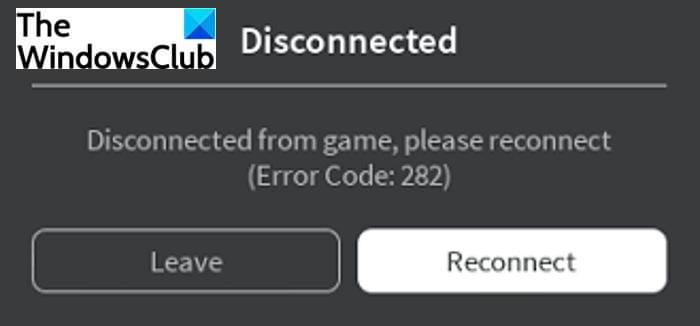
Код ошибки 282 в Roblox — одна из многих ошибок, с которыми сталкиваются пользователи Roblox. Этот код ошибки не позволяет игрокам присоединиться к текущим играм. При срабатывании отображается следующее сообщение об ошибке с кодом 282:
Отключен
Вы отключились от игры, пожалуйста, подключитесь заново
(Код ошибки: 282)
Теперь этот код ошибки может быть результатом разных проблем и проблем. Люди могут столкнуться с этим по разным причинам. Проанализировав различные отчеты, мы попытались понять основные причины этого кода ошибки Roblox. Итак, давайте теперь поговорим о причинах.
Что вызывает код ошибки 282 на Roblox?
Вот некоторые из возможных причин, которые вызывают код ошибки 282 в Roblox:
- Этот код ошибки может возникать из-за проблем с игровыми серверами Roblox. Если серверы Roblox действительно находятся на техническом обслуживании или не работают по каким-либо другим причинам, вам придется подождать, пока проблемы не будут исправлены с сайта Roblox.
- Этот код ошибки может возникнуть при наличии помех от VPN или прокси. Некоторые версии Roblox могут не работать с системами анонимности, и это может привести к появлению этого кода ошибки. В этом случае вы можете попробовать отключить настройки VPN или прокси на вашем компьютере, чтобы исправить ошибку.
- Проблемы совместимости между локальной установкой игры и игровым сервером также могут вызывать код ошибки 282 на Roblox. Если сценарий применим, вы можете попробовать запустить Roblox в режиме совместимости.
- Кеш DNS, неправильный адрес доменного имени или любые другие несоответствия могут быть еще одной причиной этой ошибки Roblox. Если это причина, вы можете попробовать очистить DNS или изменить DNS-сервер, чтобы решить проблему.
Если вы столкнулись с кодом ошибки 282 на Roblox по какой-либо из вышеперечисленных причин, мы вам поможем. Мы собираемся перечислить подробные решения, которые позволят вам исправить этот код ошибки. Давайте проверим.
Вот основные методы, которые вы можете попробовать исправить с кодом ошибки 282 на Roblox:
- Убедитесь, что серверы Roblox не выключены.
- Отключите VPN.
- Отключить настройки прокси.
- Запустите Roblox в режиме совместимости.
- Очистите DNS.
- Смените DNS-сервер.
1]Убедитесь, что серверы Roblox не отключены.
Прежде всего, убедитесь, что это не ошибка сервера. Если проблема возникает из-за сбоя сервера или его обслуживания, вы ничего не можете сделать, кроме как дождаться устранения ошибки. Чтобы убедиться, что статус сервера Roblox не работает или нет, вы можете использовать бесплатные веб-сайты для определения статуса сервера. Если сервер действительно не работает, подождите некоторое время, пока проблема не будет решена командой Roblox.
Если статус сервера Roblox показывает нормально, то для этой ошибки может быть какая-то другая причина. Вы можете попробовать следующее исправление, чтобы решить эту проблему.
2]Отключить VPN
Если вы используете VPN-клиент, попробуйте отключить его, а затем посмотрите, решена ли проблема. Как мы уже говорили, использование VPN-сервера также может вызвать эту ошибку. Итак, если сценарий вам подходит, отключите VPN или удалите программное обеспечение VPN, которое вы используете. Проверьте, можете ли вы присоединиться к играм на Roblox без кода ошибки 282. Если нет, попробуйте следующий метод, чтобы исправить это.
3]Отключить настройки прокси
Причиной этой ошибки может быть использование прокси-сервера, как упоминалось ранее в этой статье. Итак, попробуйте отключить прокси-сервер на своем ПК, а затем проверьте, сохраняется ли проблема. Вот шаги для отключения настроек прокси на вашем ПК с Windows 11/10:
- Во-первых, откройте диалоговое окно «Выполнить» с помощью горячей клавиши Windows + R и введите inetcpl.cpl в поле «Открыть», чтобы открыть окно свойств Интернета.
- Теперь перейдите на вкладку «Подключения» и нажмите кнопку «Настройки локальной сети».
- После этого в разделе «Прокси-сервер» снимите флажок «Использовать прокси-сервер для вашей локальной сети».
- Затем нажмите кнопку ОК, чтобы применить изменения.
- Наконец, перезагрузите компьютер, запустите Roblox и проверьте, решена ли проблема.
Что такое код ошибки 522 на Roblox?
Код ошибки 522 в Roblox — это код ошибки, который запускается, когда пользователь пытается присоединиться к игроку в игре, который покинул игру. Это происходит в многопользовательской игре. При возникновении этой ошибки вам будет предложено следующее сообщение об ошибке:
Ошибка присоединения
Подписанный пользователь покинул игру
(Код ошибки: 522)
Теперь, как это исправить? Давайте проверим.
Как исправить код ошибки 522 на Roblox?
Чтобы исправить код ошибки 522 в Roblox, вам следует повторно пригласить пользователя, который покинул игру и к которому вы готовы присоединиться в игре. Для этого просто найдите пользователя по его / ее имени пользователя и перейдите на страницу его профиля. Теперь, если пользователь в данный момент находится в игре, следуйте за пользователем, и вы получите опцию «Присоединиться к игре». Нажмите на эту опцию и присоединитесь к игре.
Обратите внимание, что если пользователь отключил или не разрешил другим подписаться, вы не увидите опцию «Присоединиться к игре».
Что такое код ошибки Roblox 273?
Код ошибки 273 в Roblox возникает, когда вы отключены от игры, потому что ваша учетная запись Roblox также используется на других устройствах. Вы можете исправить код ошибки Robox 273, просто выйдя из своей учетной записи Roblox на других устройствах.
Что такое код ошибки 523 на Roblox?
Код ошибки 523 в Roblox — это ошибка на стороне сервера, которая возникает при присоединении к серверу, который не принял ваш запрос на присоединение. Чтобы исправить это, вы можете попробовать разрешить Roblox через Защитник брандмауэра Windows, удалить блокировщики рекламы или очистить файлы журнала Roblox.
Вот и все! надеюсь это поможет.
Теперь прочтите:
.
Roblox -это игровая онлайн-платформа, которая позволяет любителям игр играть в различные игры. Хотя большую часть времени вы наслаждаетесь беспроблемным опытом, в Roblox нередко встречаются ошибки. Пользователи снова и снова сталкиваются с разными кодами ошибок на Roblox, которые мешают им играть в игры. Два кода ошибок Roblox включают коды ошибок 282 и 522 . Если вы столкнулись с любым из этих кодов ошибок и хотите их исправить, просто подпишитесь на этот пост. Мы обсудили несколько рабочих исправлений для устранения этих двух кодов ошибок в Roblox.
Что означает код ошибки Roblox 282?
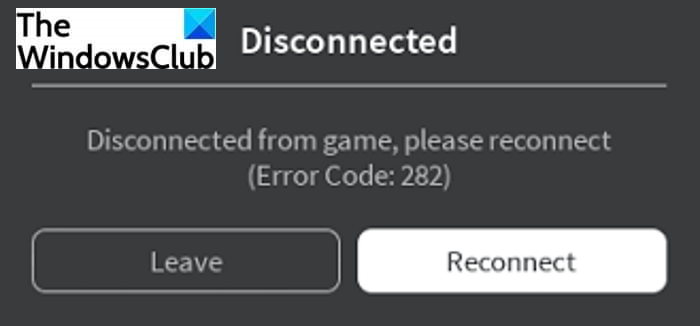
Код ошибки 282 в Roblox-один многих ошибок, с которыми сталкиваются пользователи Roblox. Этот код ошибки не позволяет игрокам присоединиться к текущим играм. При срабатывании отображается следующее сообщение об ошибке с кодом 282:
Отключено
Отключено от игры, пожалуйста, подключитесь повторно
(Код ошибки: 282)
Теперь этот код ошибки может быть результатом различных проблем и проблем. Люди могут столкнуться с этим по разным причинам. Проанализировав различные отчеты, мы попытались понять основные причины этого кода ошибки Roblox. Итак, давайте теперь поговорим о причинах.
Что вызывает код ошибки 282 в Roblox?
Вот некоторые из возможных причин, которые вызывают код ошибки 282 в Roblox:
Этот код ошибки может возникать из-за проблем с игровыми серверами Roblox. Если серверы Roblox действительно находятся на техническом обслуживании или не работают по каким-либо другим причинам, вам придется подождать, пока проблемы будут исправлены с сайта Roblox. Этот код ошибки может возникнуть в случае вмешательства VPN или прокси. Некоторые версии Roblox могут не работать с системами анонимности, и это может привести к появлению этого кода ошибки. Если это так, вы можете попробовать отключить настройки VPN или прокси на своем ПК, чтобы исправить ошибку. Проблемы совместимости между локальной установкой игры и сервером игры также могут вызвать код ошибки 282 на Roblox. Если сценарий применим, вы можете попробовать запустить Roblox в режиме совместимости. Кеш DNS, неправильный адрес доменного имени или любые другие несоответствия могут быть еще одной причиной этой ошибки Roblox. Если это причина, вы можете попробовать очистить DNS или изменить DNS-сервер, чтобы решить проблему.
Если вы столкнулись с ошибкой с кодом 282 в Roblox по любой из вышеуказанных причин, мы вам поможем. Мы собираемся перечислить подробные решения, которые позволят вам исправить этот код ошибки. Давайте посмотрим.
Вот основные методы, которые вы можете попробовать исправить с кодом ошибки 282 в Roblox:
Убедитесь, что серверы Roblox не выключены. Отключите VPN. Отключите настройки прокси. Запустите Roblox в режиме совместимости. Очистите DNS. Измените DNS-сервер.
1] Убедитесь, что серверы Roblox не отключены
Прежде всего убедитесь, что это не ошибка сервера. Если проблема возникает из-за сбоя сервера или его обслуживания, вы ничего не можете сделать, кроме как дождаться устранения ошибки. Чтобы убедиться, что статус сервера Roblox не работает или нет, вы можете использовать бесплатные веб-сайты для определения статуса сервера. Если сервер действительно не работает, подождите некоторое время, пока проблема не будет решена командой Roblox.
Если статус сервера Roblox показывает нормально, то может быть другая причина этой ошибки. Вы можете попробовать следующее исправление, чтобы решить эту проблему.
Прочтите: Как исправить коды ошибок Roblox 106, 116, 110 на Xbox One
2] Отключить VPN
Если вы используете VPN-клиент, попробуйте отключить его, а затем посмотрите, решена ли проблема или нет. Как мы уже говорили, использование VPN-сервера также может вызвать эту ошибку. Итак, если сценарий вам подходит, отключите VPN или удалите программное обеспечение VPN, которое вы используете. Проверьте, можете ли вы присоединиться к играм на Roblox без кода ошибки 282. Если нет, попробуйте следующий метод, чтобы исправить это.
3] Отключить настройки прокси
Использование прокси-сервера может быть причиной этой ошибки, как упоминалось ранее в этой статье. Итак, попробуйте отключить прокси-сервер на своем ПК, а затем проверьте, сохраняется ли проблема. Вот шаги для отключения настроек прокси на вашем ПК с Windows 11/10:
Сначала откройте диалоговое окно «Выполнить» с помощью горячей клавиши Windows + R и введите « inetcpl.cpl » в поле «Открыть». , чтобы открыть окно свойств Интернета. Теперь перейдите на вкладку Подключения и нажмите кнопку Настройки LAN . После этого в разделе Прокси-сервер снимите флажок Использовать прокси-сервер для вашей локальной сети. Затем нажмите кнопку ОК, чтобы применить изменения. Наконец, перезагрузите компьютер, запустите Roblox и проверьте, решена ли проблема или нет.
Прочтите: Как сделать Исправить код ошибки Roblox: 267 на ПК с Windows
4] Запустить Roblox в режиме совместимости
Вы можете столкнуться с проблемами несовместимости, если используете старую версию Roblox в Windows 11/10. Если это причина этого кода ошибки, вы можете попробовать запустить Roblox в режиме совместимости с Windows 8.1 или Windows 7. Для этого вы можете выполнить следующие шаги:
Во-первых, перейдите в каталог установки Roblox на ваш компьютер.Теперь щелкните правой кнопкой мыши исполняемый файл Roblox и выберите параметр Свойства . Затем в окне свойств перейдите на вкладку Совместимость . установите флажок Запускать эту программу в режиме совместимости для , а затем выберите Windows 8.1 или Windows 7 из раскрывающегося меню под ним. Наконец, нажмите кнопку Применить> ОК, чтобы сохранить изменения.
Теперь перезапустите Roblox и посмотрите, исправлен ли код ошибки 282 или нет.
См. Исправить код ошибки Roblox 103 и ошибку инициализации 4 на Xbox или ПК
5] Очистите DNS
Как упоминалось ранее в причинах, несогласованность DNS может быть причиной этой ошибки. Итак, попробуйте очистить кеш DNS, а затем проверьте, исправлена ли ошибка. Чтобы очистить кеш DNS на вашем ПК, выполните следующие действия:
Сначала откройте командную строку от имени администратора. Теперь введите команду ipconfig/flushdns в CMD..Позвольте команде полностью исполниться. По завершении закройте CMD. Перезапустите Roblox и посмотрите, исправлена ли ошибка.
6] Измените DNS-сервер
Вы также можете попробовать изменить DNS-сервер, если очистка DNS не прошла. t работать на вас. Переключение вашего DNS-сервера по умолчанию на стабильный позволяет исправить множество ошибок. Вы можете попробовать настроить DNS-сервер Google на своем ПК и посмотреть, устранит ли это код ошибки 282 в Roblox.
Вот шаги, чтобы изменить ваш DNS-сервер на Google DNS-сервер:
Сначала откройте диалоговое окно «Выполнить», используя комбинацию клавиш Windows + R. Теперь введите и введите в нем ncpa.cpl , чтобы открыть окно Сетевые подключения . Затем выберите и щелкните правой кнопкой мыши свое соединение Wi-Fi и выберите параметр Свойства . В окне Свойства Wi-Fi перейдите на вкладку Сеть и включите параметр Протокол Интернета версии 4 (TCP/IPv4) и нажмите кнопку Свойства . После этого включите параметр Использовать следующий адрес DNS-сервера . Теперь введите 8.8.8.8 в Предпочитаемый DNS-сервер и 8.8.4.4 в поле Альтернативный DNS-сервер . Наконец, нажмите кнопку ОК и сохраните изменения.
Перезагрузить свой компьютер, запустите Roblox и посмотрите, сможете ли вы присоединиться к игре без кода ошибки 282.
Прочтите: Как исправить коды ошибок Roblox 6, 279, 610 на Xbox Один или ПК
Что такое код ошибки 522 в Roblox?
Код ошибки 522 в Roblox-это код ошибки, который срабатывает, когда пользователь пытается присоединиться к игроку, который покинул игру. Это происходит в многопользовательской игре. При возникновении этой ошибки вам будет предложено следующее сообщение об ошибке:
Ошибка присоединения
Подписанный пользователь покинул игру
(Код ошибки: 522)
Теперь, как это исправить? Давайте проверим.
Как исправить код ошибки 522 в Roblox?
Чтобы исправить код ошибки 522 в Roblox, вам следует повторно пригласить ушедшего пользователя игру и к кому вы хотите присоединиться. Для этого просто найдите пользователя по его/ее имени пользователя и перейдите на страницу его профиля. Теперь, если пользователь в данный момент находится в игре, следуйте за пользователем, и вы получите опцию «Присоединиться к игре». Нажмите на эту опцию и присоединитесь к игре.
Обратите внимание: если пользователь отключил или не разрешил другим подписаться, вы не увидите опцию «Присоединиться к игре».
Что такое код ошибки Roblox 273?
Код ошибки 273 в Roblox возникает, когда вы отключены от игры, потому что ваша учетная запись Roblox также используется на других устройствах. Вы можете исправить код ошибки Robox 273, просто выйдя из своей учетной записи Roblox на других устройствах.
Что такое код ошибки 523 на Roblox?
Код ошибки 523 на Roblox-это сервер-side ошибка, возникающая при присоединении к серверу, который не принял ваш запрос на присоединение. Чтобы исправить это, вы можете попробовать разрешить Roblox через Защитник брандмауэра Windows, удалить блокировщики рекламы или очистить файлы журнала Roblox.
Вот и все! надеюсь, что это поможет.
Теперь прочтите:
Обновлено 2023 января: перестаньте получать сообщения об ошибках и замедлите работу вашей системы с помощью нашего инструмента оптимизации. Получить сейчас в эту ссылку
- Скачайте и установите инструмент для ремонта здесь.
- Пусть он просканирует ваш компьютер.
- Затем инструмент почини свой компьютер.
Многие игроки Roblox жаловались на эту новую ошибку Roblox 282 при попытке присоединиться к игре. Итак, вот мы с Ошибка Roblox код 282 для наших читателей. Многие игроки остаются разделенными, когда входят в игру.
Было много вопросов о том, что на самом деле делает код ошибки 282 для Roblox. Это происходит при попытке начать новую игру.
Многие игроки Roblox не могут запустить TeamCreat без этой ошибки разделения в своей игре Roblox.
Проверить наличие проблем с сервером
Прежде чем пробовать какие-либо другие возможные исправления, перечисленные ниже, запустите это руководство по устранению неполадок, убедившись, что основные мегасерверы, на которых запущена игра, в настоящее время не испытывают проблем с отключением.
Если вы считаете, что это причина проблемы, вам следует проверить, получают ли другие пользователи в вашем районе этот код ошибки. Самый простой способ сделать это — использовать такие сервисы, как IsTheServiceDown и DownDetector.
Использовать командную строку
- Перейти в строку поиска.
- Введите cmd, чтобы найти командную строку.
- Щелкните правой кнопкой мыши командную строку и запустите ее от имени администратора.
- Введите это приглашение в командной строке: ipconfig / flushdns и нажмите Enter.
- Теперь введите: net winsock reset и нажмите Enter, чтобы запустить его.
- Затем перезагрузите компьютер.
- Проверьте проблему, перезапустив Roblox. Проверьте, есть ли ошибка.
Обновление за январь 2023 года:
Теперь вы можете предотвратить проблемы с ПК с помощью этого инструмента, например, защитить вас от потери файлов и вредоносных программ. Кроме того, это отличный способ оптимизировать ваш компьютер для достижения максимальной производительности. Программа с легкостью исправляет типичные ошибки, которые могут возникнуть в системах Windows — нет необходимости часами искать и устранять неполадки, если у вас под рукой есть идеальное решение:
- Шаг 1: Скачать PC Repair & Optimizer Tool (Windows 10, 8, 7, XP, Vista — Microsoft Gold Certified).
- Шаг 2: Нажмите «Начать сканирование”, Чтобы найти проблемы реестра Windows, которые могут вызывать проблемы с ПК.
- Шаг 3: Нажмите «Починить все», Чтобы исправить все проблемы.
Отключить VPN или прокси-сервер
Один из наиболее распространенных случаев срабатывания кода ошибки 292 — это VPN или прокси-сервер системного уровня, который блокирует соединение между вашей локальной установкой игры Roblox и мегасервером, к которому вы пытаетесь подключиться.
Если вы используете VPN или прокси-сервер системного уровня, вы сможете решить эту проблему, просто отключив существующую систему анонимности. Есть много проверенных отчетов о пользователях, которые успешно предотвратили ошибку 282, отключив свой VPN или прокси-сервер.
Устранение неполадок в Roblox Player
- Найдите значок диска Roblox.
- Щелкните значок правой кнопкой мыши и откройте расположение файла.
- Найдите пусковую установку Roblox Player, щелкните ее правой кнопкой мыши.
- Щелкните Устранение проблем совместимости.
- Признанные проблемы. У вас будет возможность попробовать рекомендуемые настройки. Кликните сюда.
- Вы получите кнопку «Тестовая программа».
- После этого весь процесс займет 5-6 минут.
- По завершении обработки перезагрузите компьютер.
- Теперь перезапустите Roblox, это навсегда решит вашу проблему.
Выше все работают методы исправления кода ошибки Roblox 282 на ПК.
Обновите сетевые драйверы
Для правильной работы вашей сети сетевые адаптеры необходимо всегда обновлять. Драйверы обеспечивают правильное соединение между вашим компьютером и оборудованием.
Обратите внимание, что для установки правильной версии драйвера вам необходимо проверить текущую версию, уже установленную на вашем ПК, чтобы избежать проблем с совместимостью. Хотя вы можете обновить сетевые драйверы с помощью диспетчера устройств Windows, нет гарантии, что будут установлены последние версии драйверов.
Совет экспертов: Этот инструмент восстановления сканирует репозитории и заменяет поврежденные или отсутствующие файлы, если ни один из этих методов не сработал. Это хорошо работает в большинстве случаев, когда проблема связана с повреждением системы. Этот инструмент также оптимизирует вашу систему, чтобы максимизировать производительность. Его можно скачать по Щелчок Здесь
CCNA, веб-разработчик, ПК для устранения неполадок
Я компьютерный энтузиаст и практикующий ИТ-специалист. У меня за плечами многолетний опыт работы в области компьютерного программирования, устранения неисправностей и ремонта оборудования. Я специализируюсь на веб-разработке и дизайне баз данных. У меня также есть сертификат CCNA для проектирования сетей и устранения неполадок.
Сообщение Просмотров: 160
| Номер ошибки: | Ошибка во время выполнения 282 | |
| Название ошибки: | No foreign application responded to a DDE initiate | |
| Описание ошибки: | Visual Basic could not find an application and topic corresponding to the application name and topic in the LinkTopic property. | |
| Разработчик: | Microsoft Corporation | |
| Программное обеспечение: | Windows Operating System | |
| Относится к: | Windows XP, Vista, 7, 8, 10, 11 |
Проверка «No foreign application responded to a DDE initiate»
Как правило, специалисты по ПК называют «No foreign application responded to a DDE initiate» как тип «ошибки времени выполнения». Когда дело доходит до программного обеспечения, как Windows Operating System, инженеры могут использовать различные инструменты, чтобы попытаться сорвать эти ошибки как можно скорее. К сожалению, инженеры являются людьми и часто могут делать ошибки во время тестирования, отсутствует ошибка 282.
Ошибка 282 может столкнуться с пользователями Windows Operating System, если они регулярно используют программу, также рассматривается как «Visual Basic could not find an application and topic corresponding to the application name and topic in the LinkTopic property.». Если происходит «No foreign application responded to a DDE initiate», разработчикам будет сообщено об этой проблеме, хотя отчеты об ошибках встроены в приложение. Разработчик сможет исправить свой исходный код и выпустить обновление на рынке. Чтобы исправить любые документированные ошибки (например, ошибку 282) в системе, разработчик может использовать комплект обновления Windows Operating System.
Почему происходит ошибка времени выполнения 282?
«No foreign application responded to a DDE initiate» чаще всего может возникать при загрузке Windows Operating System. Причины сбоев обработки можно отличить, классифицируя ошибки 282 следующим образом:.
Ошибка 282 Crash — это распространенная ошибка 282 во время выполнения ошибки, которая приводит к полному завершению работы программы. Обычно это происходит, когда Windows Operating System не может распознать, что ему дается неправильный ввод, или не знает, что он должен производить.
Утечка памяти «No foreign application responded to a DDE initiate» — Когда Windows Operating System обнаруживает утечку памяти, операционная система постепенно работает медленно, поскольку она истощает системные ресурсы. Возможные причины из-за отказа Microsoft Corporation девыделения памяти в программе или когда плохой код выполняет «бесконечный цикл».
Ошибка 282 Logic Error — «логическая ошибка», как говорят, генерируется, когда программное обеспечение получает правильный ввод, но генерирует неверный вывод. Когда точность исходного кода Microsoft Corporation низкая, он обычно становится источником ошибок.
Такие проблемы No foreign application responded to a DDE initiate обычно вызваны повреждением файла, связанного с Windows Operating System, или, в некоторых случаях, его случайным или намеренным удалением. Как правило, самый лучший и простой способ устранения ошибок, связанных с файлами Microsoft Corporation, является замена файлов. Если ошибка No foreign application responded to a DDE initiate возникла в результате его удаления по причине заражения вредоносным ПО, мы рекомендуем запустить сканирование реестра, чтобы очистить все недействительные ссылки на пути к файлам, созданные вредоносной программой.
Классические проблемы No foreign application responded to a DDE initiate
Общие проблемы No foreign application responded to a DDE initiate, возникающие с Windows Operating System:
- «Ошибка программного обеспечения No foreign application responded to a DDE initiate. «
- «Недопустимый файл No foreign application responded to a DDE initiate. «
- «Извините за неудобства — No foreign application responded to a DDE initiate имеет проблему. «
- «Файл No foreign application responded to a DDE initiate не найден.»
- «No foreign application responded to a DDE initiate не найден.»
- «Ошибка запуска программы: No foreign application responded to a DDE initiate.»
- «Файл No foreign application responded to a DDE initiate не запущен.»
- «Ошибка No foreign application responded to a DDE initiate. «
- «Ошибка в пути к программному обеспечению: No foreign application responded to a DDE initiate. «
Обычно ошибки No foreign application responded to a DDE initiate с Windows Operating System возникают во время запуска или завершения работы, в то время как программы, связанные с No foreign application responded to a DDE initiate, выполняются, или редко во время последовательности обновления ОС. Документирование проблем No foreign application responded to a DDE initiate в Windows Operating System является ключевым для определения причины проблем с электронной Windows и сообщения о них в Microsoft Corporation.
No foreign application responded to a DDE initiate Истоки проблем
Эти проблемы No foreign application responded to a DDE initiate создаются отсутствующими или поврежденными файлами No foreign application responded to a DDE initiate, недопустимыми записями реестра Windows Operating System или вредоносным программным обеспечением.
Особенно ошибки No foreign application responded to a DDE initiate проистекают из:
- Поврежденные ключи реестра Windows, связанные с No foreign application responded to a DDE initiate / Windows Operating System.
- Файл No foreign application responded to a DDE initiate поврежден от вирусной инфекции.
- Другая программа злонамеренно или по ошибке удалила файлы, связанные с No foreign application responded to a DDE initiate.
- Другое программное приложение, конфликтующее с No foreign application responded to a DDE initiate.
- Windows Operating System/No foreign application responded to a DDE initiate поврежден от неполной загрузки или установки.
Продукт Solvusoft
Загрузка
WinThruster 2022 — Проверьте свой компьютер на наличие ошибок.
Совместима с Windows 2000, XP, Vista, 7, 8, 10 и 11
Установить необязательные продукты — WinThruster (Solvusoft) | Лицензия | Политика защиты личных сведений | Условия | Удаление